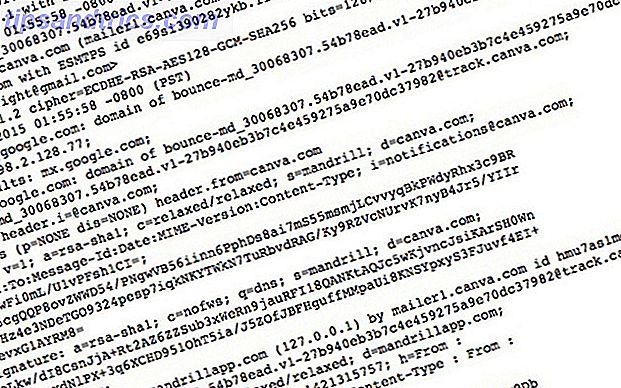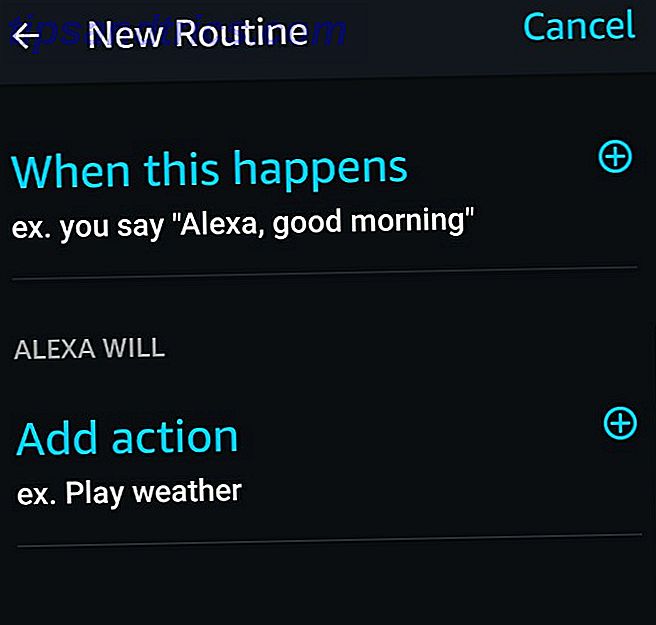
Tal vez recientemente recibió un Echo o un gadget similar activado por voz de Amazon. O tal vez eres un propietario de mucho tiempo que usa el dispositivo con regularidad.
¡Desbloquea ahora la "Mega lista de más de 100 comandos útiles de Amazon Alexa"!
Esto lo inscribirá en nuestro boletín
Ingrese su Desbloqueo de correo electrónico Lea nuestra política de privacidadEn cualquier caso, puede preguntarse cómo usar el asistente personal de Alexa para mejorar la productividad. Pedir a Alexa que te cuente una broma es entretenido, pero no te ayuda a progresar.
Afortunadamente, hay numerosas maneras de usar Echo y Alexa para hacer más en un día.
Descargar: Alexa para iOS | Android (gratis)
1. Establecer actualizaciones automáticas con Rutinas de Alexa
La capacidad de las Rutinas de Alexa es relativamente nueva. Le permite activar ciertas acciones basadas en lo que hace, similar al concepto empleado por IFTTT. La guía IFTTT definitiva: utilice la herramienta más poderosa de la Web como un profesional. La última guía IFTTT: use la herramienta más poderosa de la Web como un profesional si esto Then That, también conocido como IFTTT, es un servicio gratuito basado en la web para que sus aplicaciones y dispositivos funcionen en conjunto. ¿No estás seguro de cómo crear tu applet? Siga junto con esta guía. Lee mas . Dos de ellos implican obtener información sobre el tráfico y el clima.
Para comenzar, vaya a la aplicación Alexa en su teléfono inteligente y toque el ícono de menú en la esquina superior izquierda. A partir de ahí, seleccione Rutinas . Luego, selecciona Crear Rutina . (Tienes que estar conectado a internet para hacer esto).
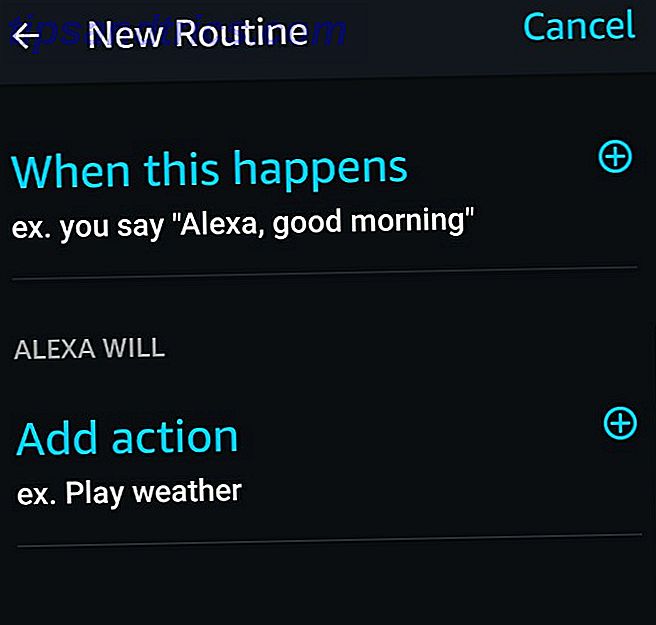
A continuación, establece un desencadenador que inicia el tráfico y la información meteorológica. Seleccione Cuando esto sucede en la pantalla que ve después de tocar Crear rutina.
A partir de ahí, puede hacer que la acción ocurra cuando diga algo o en un momento determinado. También hay configuraciones relacionadas con la frecuencia con la rutina.
Después de configurar esos detalles, elige la acción deseada. Toca la opción Agregar acción . Puede hacer que Alexa active un dispositivo inteligente en el hogar además de proporcionar detalles sobre el tráfico y el clima. También hay una acción informativa de noticias.

Cuando hayas terminado, toca el botón Crear en la parte inferior de la pantalla.
Considere el truco de decir "Buenos días, Alexa" para activar una rutina para el tráfico y las actualizaciones del clima. Ahorra tiempo al evitar que busque la información necesaria para comenzar bien el día.
2. Agregue artículos a una lista de compras o cosas por hacer
Las listas son prácticas, pero escribirlas lleva tiempo. Con la ayuda de Alexa, puede poner nuevos elementos en una lista hablando.
Simplemente diga "Agregar [elemento] a mi lista de compras". También puede decir "Agregar [tarea] a [nombre de la lista]".

3. Establecer alarmas o temporizadores
Dormir demasiado tarde a menudo compromete la productividad. Sin embargo, es fácil configurar una alarma con Alexa.
Diga "Configurar una alarma para [hora del día]" para programar una alarma de una sola vez. Alternativamente, use este comando para las alarmas recurrentes: "Configure una alarma de repetición para [día de la semana] a [hora del día]". Para administrar una alarma de timbre, puede decir "Repetir" o "Parar". El primer comando silencia la alarma por nueve minutos.
Los temporizadores son geniales Las mejores aplicaciones de temporizador Pomodoro para cohesionar su productividad Las mejores aplicaciones de temporizador Pomodoro para cohesionar su productividad Si a menudo golpea un muro de productividad después de unas horas de trabajo, un temporizador Pomodoro podría ayudarlo a mantener su enfoque. Esta selección de temporizadores tiene una opción para cada plataforma. Leer más fuentes de motivación. Confirman cuánto tiempo tardan las tareas o la duración restante en el reloj. Alexa también reconoce los nombres de los cronómetros creados. Para usar Alexa como temporizador, diga "Establecer un temporizador [nombre del temporizador] para [duración]". Por ejemplo, "Configurar un temporizador de limpieza de la casa durante una hora".
Después de eso, Alexa te puede decir el tiempo restante una vez que lo pidas. Diga: "¿Cuánto tiempo queda en mi temporizador?"
4. Convierte medidas a medida que cocinas
Incluso los cocineros más productivos a veces se retrasan por las conversiones de medición que consumen mucho tiempo. Con Alexa, no tienes que depender de Google o de tu memoria para este componente de la cocina.
Simplemente diga algo así como, "Alexa, ¿cuántas cucharadas hay en una taza?" Obtenga la respuesta momentos más tarde y descubra lo conveniente que Alexa es tener en la cocina.
5. Realice pedidos y evite quedarse sin elementos esenciales
Al igual que muchas personas, puede ordenar sus necesidades en Amazon y aprovechar Prime para un envío rápido.
Sin embargo, quedarse sin algo inesperadamente puede descarrilar todos los planes para obtener la máxima productividad. Puede requerir conducir a las tiendas, esperar en fila o darse cuenta de que el artículo que necesita no está disponible.
Sin embargo, Alexa recuerda los artículos comprados en Amazon y puede usar su Echo para ordenarlos. Obtenga artículos elegibles para Prime Now 7 Nuevos beneficios de Amazon Prime que no sabía acerca de 7 Nuevos beneficios de Amazon Prime que no sabía Usted no necesita Prime para beneficiarse de Amazon. Pero Amazon Prime viene con algunos beneficios menos conocidos que quizás aún no haya probado. Lea más en dos horas o menos, también.
Primero, habilite la compra de voz a través de la aplicación Alexa. Toca el botón de menú y luego ve a Configuración . Elija compra de voz . Luego, manipule el botón de alternar asociado con la sección Compra por voz .

¿Desea bloquear los privilegios de compra? Busque la configuración relacionada con la necesidad de un código de confirmación. Escriba una contraseña de cuatro dígitos en el cuadro provisto. Lo hablará para autorizar cada orden. Puede hacerlo a partir de letras, números o una combinación. Haga clic en Guardar cambios después de ingresarlo.
Mientras mira esas configuraciones, observe el área de configuraciones de pago. Es una buena idea mirar los detalles y asegurarse de que sean correctos.
Ordene productos diciendo "Alexa, ordene [nombre completo del producto o categoría de producto]". Para las categorías de productos, Alexa observa los resultados de búsqueda. Un comando "No" o "Sí" confirma qué artículo comprar.
6. Deje que Alexa agregue una reunión a su calendario
¿Has conectado tu calendario con Alexa? De lo contrario, elija Configuración en el menú de la aplicación Alexa, luego en Calendario . Elija el servicio que usa de la lista de proveedores que se muestra.
Alexa es compatible con los calendarios de Google, Apple y Microsoft. Toque la opción Vínculo e ingrese la información de su cuenta.

Entonces, estás listo para usar Alexa para poner reuniones en tu calendario.
Di "Programar un [nombre del evento] con [nombre de la persona] a las [hora] hoy / mañana, etc." Por ejemplo: "Programar una cita de café con Sarah hoy a las 3 p.m."
Alternativamente, use el comando "Crear una reunión llamada [nombre] con [persona]".
Alexa incluso puede enviar invitaciones a reuniones a los asistentes. Después de programar una reunión, Alexa le pregunta si desea hacer eso. De ser así, solo diga "Sí". También puede decir "Invitar a [persona] a [nombre de la reunión] a la [hora]".
7. Traducir del inglés a otros idiomas
Pueden surgir ocasiones cuando necesita decir saludos cortos u otras frases a personas que no hablan inglés. Eso es especialmente probable si tiene clientes o colegas que trabajan en otros países.
Afortunadamente, está Traducido. Es una habilidad descargable de Alexa que traduce inglés a 36 idiomas.

No has usado habilidades antes de 18 Awesome New Amazon Habilidades de Alexa que debes probar 18 Awesome New Amazon Habilidades de Alexa que necesitas probar La lista de habilidades de Amazon Echo está creciendo todo el tiempo. Echemos un vistazo a las habilidades más útiles y tontas de los últimos meses. Lee mas ? Prepárate tocando el ícono de menú en la aplicación Alexa, luego selecciona Habilidades . Escriba el nombre de la habilidad en el cuadro de búsqueda. Después de encontrarlo, selecciona Habilitar habilidad .
8. Pide a Alexa que lea contenido compatible en voz alta
Al igual que muchas personas, tal vez aprenda mejor al escuchar el contenido hablado y tomar notas. Cómo limpiar Evernote Clutter para leer notas más limpias Cómo limpiar Evernote Clutter para obtener notas más claras Tomar Evernote es el cajón de la basura de nuestras vidas digitales. Al igual que el cajón de basura en nuestros hogares, tenemos que limpiarlo y organizarlo de vez en cuando. Aquí hay una estrategia maestra. Leer más al mismo tiempo.
Sin embargo, ese proceso a menudo toma mucho tiempo, sin mencionar la dedicación. La buena noticia es que Alexa puede leer libros Kindle para usted, lo que podría aumentar la eficiencia general. Sin embargo, no todos tienen la tecnología incorporada requerida.
¿Desea determinar si posee contenido listo para Alexa? Vaya a la opción Música, video y libros del menú de la aplicación Alexa. Desplázate hacia abajo a Libros . Luego, selecciona Kindle . Una lista desplegable muestra los dispositivos disponibles. Elige tu eco de eso.
Después del proceso de configuración, solo di "Play Kindle book, [title]".
Cuando necesite detener el audio para comenzar otra tarea, diga "Parar". De lo contrario, retó donde lo dejó con el comando "Reanudar". También puede pausar u omitir el contenido.
9. Nunca se pierda otra cita u obligación
¿Recuerda los pasos para usar Alexa para crear reuniones e invitar personas a ellas? Esas no son las únicas habilidades relacionadas con el calendario que ofrece Alexa.
Pregunte "¿Cómo se ve mi día?" Para obtener un resumen de sus obligaciones. Entonces, es más fácil decidir si ya tiene un día completo Cómo bloquear el tiempo en el Calendario de Google para un día de trabajo productivo Cómo bloquear el tiempo en el Calendario de Google para un día de trabajo productivo ¿Tiene problemas con la administración del tiempo? Le mostramos cómo bloquear el tiempo en su Google Calendar para aumentar el enfoque, reducir el estrés y mejorar la productividad. Lea más o puede asumir otras responsabilidades.
La consulta, "¿Cuál es mi próxima cita?" También es útil. Te mantiene informado y evita olvidarte de una reunión importante.
¿Cómo sacas más provecho de Alexa esta semana?
Gracias a estas capacidades que aumentan la productividad, puede confiar en Echo y Alexa para lograr más. Considere tomar notas sobre cuánto tiempo y energía ahorra debido a la tecnología. Leer los resultados puede hacer que desees compartir estos consejos de uso de Echo con tus amigos.
¿Cómo mejorará su productividad con su Echo esta semana? Cuéntanos en la sección de comentarios a continuación!